Win10怎么设置鼠标主按钮?
来源:pe吧 作者:Bill 发布于:2018-07-31 10:59:16 浏览:2553
有些用户在使用win10系统的时候,比较喜欢鼠标左右键功能互换。即原来左键的功能切换到右键,右键的功能切换到左键。那么Win10怎么设置鼠标主按钮?下面就让小编为大家带来Win10设置鼠标主按钮的方法。
方法/步骤:
1、打开开始菜单,点击菜单中的设置;
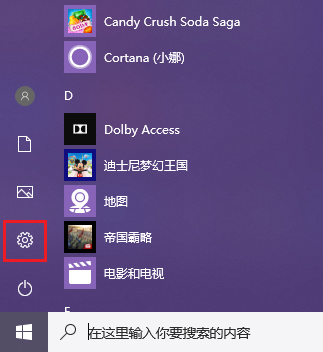
2、在打开的Windows设置界面中,点击“设备”;
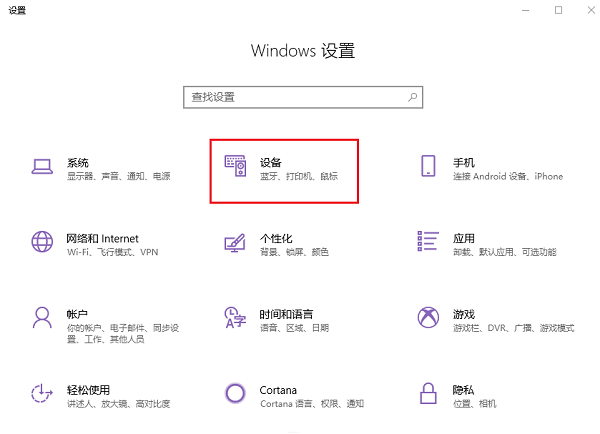
3、在左侧栏中选择点击“鼠标”,之后就可以在右侧栏中“选择主按钮”进行选择设置。选择右键为主即适合左手操作鼠标;
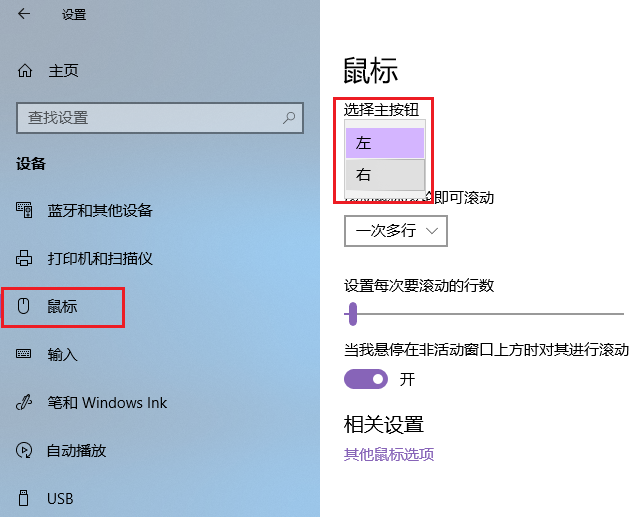
以上就是小编为大家带来的Win10怎么设置鼠标主按钮的方法步骤,希望能帮助到大家。要想了解更多windows资讯,请继续关注PE吧。
推荐使用总裁团队旗下功能强大的封装产品
驱动工具 驱动总裁
一键重装 PE吧装机助理



